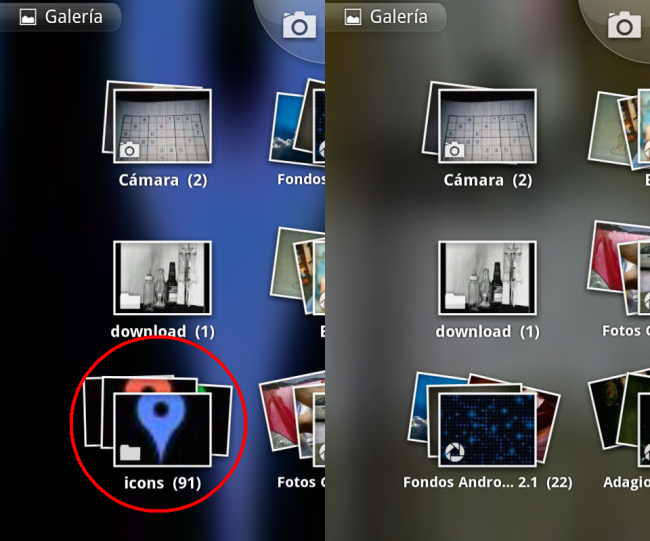- Отключить поиск медиафайлов андроид
- Мультимедиа на Андроиде или почему .nomedia не работает
- Как очистить память Андроида, если она забита невидимыми файлами
- Что такое невидимые файлы на ОС Андроид?
- Обычно, ненужными файлами на телефоне являются:
- Удаление кешированных данных для очистки памяти смартфона от невидимых файлов
- Для этого выполните следующее:
- Также необходимо поступить с общими кешированными данными:
- Способ с удалением файлов из папки .thumbnails на Андроиде
- Очистка содержимого папки Download (Загрузки)
- Невидимые файлы фото и видео, копии которых у вас уже есть
- Ненужные данные Гугл Мапс на Андроиде
- Использование сторонних приложений, чтобы очистить забитую память
- Среди них:
- Сброс настроек телефона Андроид до заводских
- Для сброса телефона выполните следующее:
- Видео-инструкция
Отключить поиск медиафайлов андроид
Галерея на телефоне превратилась в помойку картинок? Отображаются ненужные картинки из игр и приложений?
А когда система начнет сканировать все папки, проверяя не поменялось ли чего , то можно на некоторое время остаться с сильно тормозящим телефоном.
Для того чтобы запретить системе искать медиафайлы в некоторых папках, создайте в этих папках пустой файл с именем «.nomedia» Это можно сделать так: создаем любой файл (“Новый документ.txt”, например) и переименовываем его в «.nomedia».
Перезагрузите аппарат и все файлы которые находятся в папках с этим файлом отображаться в галерее не будут.
Также бывает и обратная ситуация : в галерее неожиданно перестали отображаться фотографии. При этом через файловый менеджер можно убедиться что файлы на месте. Для того чтобы решить данную проблему надо просканировать всю память и удалить ненужные файлы «.nomedia» которые появились в папках с фотографиями и музыкой.
(есть такой глюк в андроиде — этот файл начинает «размножаться» по всем папкам мешая устройству сканировать память)
Проверяйте правильность имени созданного файла «.nomedia»
Источник
Мультимедиа на Андроиде или почему .nomedia не работает
Каждый, кто хоть немного знаком с Андроидом и чуть-чуть интересовался устройством этой операционной системы знает что такое файл .nomedia. Вы скажите, что с помощью этого файла можно скрыть содержимое папки от отображения в Галерее или приложении Музыка. Вы правы. А у вас получается? Правда?
Действительно, создав пустой файл с именем .nomedia и положив его в папку с картинками, видео и музыкой вы заметите, что содержимое папки перестало отображаться в Галерее и проигрывателе. Стоит удалить этот файл, как содержимое снова будет доступно для соответствующих приложений. Сразу ли это произошло? Нет. Дело в том, что… А, неважно. Факт в том, что обновление содержимого не происходит в тот момент, когда вы разместили в папке или удалили из неё файл .nomedia. Плеер всё равно воспроизводит музыку, она видна в плей-листе, как, собственно, и картинки видны в Галерее. Команда на обновление содержимого не поступала. А как это исправить и когда это самое обновление или переиндексация наступает?
1. Очевидно, что, как минимум, наступает при инициализации устройства. Таким образом после создания файла .nomedia или его удалении простая перезагрузка обеспечит переиндексацию содержимого вашего смартфона и файлы, которые вы пытались скрыть или отобразить будут скрыты или отображены.
2. Существует достаточно много приложений, которые позволяют дать команду на принудительную переиндексацию. Некоторые приложения требуют права суперпользователя — ROOT как, например, виджет KitKat Media Rescan Widget , а некоторые нет. Тут есть такой момент, что разработчики, по причине, как мне кажется, слишком вольного поведения пользователей в Андроиде убрали простой доступ к командам сканирования начиная с версии 4.4 KitKat. У кого достаточно новый телефон — наличие прав суперпользователя (root) будет обязательным.
3. Я уже упоминал, что люблю самые простые универсальные решения? В данном случае получение прав суперпользователя не является простым решением, которое все смогут воплотить в жизнь. Как же тогда заставить обновиться Галерею? Я поступаю так:
-Создаю или удаляю файл .nomedia с помощью Total Commander .
-Для того, чтобы быстро увидеть результат на устройстве я программным способом отключаю карту памяти и вновь её подключаю.
После этих манипуляций Андроид заново сканирует все директории и принимает во внимание появившийся или удалённый файл .nomedia. При этом сканируются все накопители как внешняя SD-карта, так и внутренняя память.
Этот простой способ подойдёт в случае, когда доступ к меню управления картой памяти весьма прост. На Asus Fonepad управление внешней картой памяти вынесено в верхнее меню, что очень удобно. Необходимость в виджете полностью отпадает.
Преимущество этого способа перед перезагрузкой может быть весьма очивидно: не рвётся подключение к сети, другие приложения работают не прерываясь.
Для тех, кто хочет применить данный способ, сообщаю, что очень внимательно нужно относиться:
— к тому, что на некоторых устройствах пункт «Извлечь SD-карту» опасно соседствует с пунктом «Очистить SD-карту». Случайное нажатие вполне возможно, но хорошо, что при очистке карты требуется обязательное подтверждение.
-к тому, что может измениться диск для записи по умолчанию. Если у вас установлен диск по умолчанию SD-картa, то при отключении этой самой карты диск для записи изменится на «Память телефона». При отключенной карте все фотографии, загрузки пойдут на внутреннюю память телефона. После подключения карты этот параметр (Диск по умолчанию) нужно установить вновь в нужное положение.
-подключаем SD-карту. Содержимое вашего телефона переиндексируется в соответствии с удалённым/созданным файлом .nomedia.
-при необходимости устанавливаем нужный диск для записи. О дисках для записи я писал в этом посте.
-Всё! Файл .nomedia теперь выполняет своё предназначение — скрывает папки (хоть картинки и не будут видны в Галерее, но Total Commander всё прекрасно покажет).
Бывают случаи, когда телефон подключен к компьютеру и вы смотрите фильм с телефона или переписываете файлы. Стоит нечаянно отсоединить телефон в процессе, как в телефоне проиндексируется даже то, о чём вы и не подозревали — кэш и временные файлы. Старайтесь отключать ваш смартфон всегда штатно, а то некоторые устройства даже теряли у меня плей-листы при таком неправильном отключении.
Надеюсь, что понятно изложил и прошу добавить в комментариях ваши суждения по поводу быстрого сокрытия ненужных медиафайлов.
Источник
Как очистить память Андроида, если она забита невидимыми файлами
Каждый владелец телефона на ОС Android знает, насколько важно наличие свободной памяти на его устройстве. Бывает, мы хотим установить новое приложение или снять нужный видеоролик, а телефон выдаёт сообщение, что место забито под завязку. Мы бросаемся удалять ненужные файлы и приложения, теряем драгоценное время, а нужный момент уже упущен. При детальном изучении выясняется, что приложений на нашем телефоне установлено не так уж и много, и куда делись 8-16-32 гигабайт места гаджета – неизвестно. Ниже разберём, каким образом очистить память вашего телефона на Андроид, если она забита скрытыми и невидимыми файлами.
Что такое невидимые файлы на ОС Андроид?
Большинство телефонов Андроид обычно предупреждают своих владельцев о полном заполнении внутренней памяти устройства. Но система обычно не сообщает, как и какими инструментами можно освободить столь нужное место. Практически все пользователи бросаются удалять приложения и старые фотографии, чего обычно делать не стоит. Файлы, которые действительно нужно удалить, скрыты (спрятаны) глубоко внутри папок вашего устройства, что усложняет их поиск и утилизацию.
Обычно, ненужными файлами на телефоне являются:
- Файлы кэша ОС и приложений;
- Данные в папках мессенджеров (картинки, видео, аудио и др.);
- Картинки в папке .thumbnails, расположенной в директории DCIM;
- Содержимое папки Downloads ;
- Файлы из папки торрентов (в некоторых случаях);
- Оффлайн-карты навигаторов и другое.
Давайте разберём, каким способом можно найти и удалить невидимые и ненужные файлы на ОС Андроид, чтобы очистить его память.
Удаление кешированных данных для очистки памяти смартфона от невидимых файлов
По мере того, как вы используете всё больше и больше приложений на вашем телефоне, они создают файлы кеша. Последние являются ненужными файлами и занимают много места. В зависимости от частоты и особенностей использования конкретных приложений, размер кешированных файлов у ряда программ может составлять десятки мегабайт. Также имеется другой тип кешированных данных, которые хранятся на вашем телефоне, и не принадлежит конкретному приложению.
Вы можете легко удалить два перечисленных типа кэшированных данных.
Для этого выполните следующее:
- Откройте настройки вашего телефона, и перейдите в раздел « Приложения »;
- Нажмите на любое приложение, и в открывшемся меню выберите « Хранилище » (или « Память »);
Также необходимо поступить с общими кешированными данными:
- Откройте приложение « Настройки »;
- Там выберите « Хранилище »;
- Прокрутите страницу вниз до параметра « Кешированные данные »;
- Нажмите на опцию кешированных данных для их удаления.
В некоторых версиях ОС нам поможет кнопка « Оптимизировать », находящаяся в разделе обслуживания устройства.
Этот способ поможет вам освободить достаточное количество внутренней памяти Андроид в случае, если она забита скрытыми файлами.
Способ с удалением файлов из папки .thumbnails на Андроиде
В папке .thumbnails хранятся эскизы фотографий и других медиафайлов. Работа с данными эскизами позволяет убыстрить работу телефона с плитками-миниатюрами при пользовательском просмотре имеющихся у него фотографий. Со временем в папке .thumbnails накапливаются гигабайты таких файлов, которые обычно попросту не нужны.
Найдите данную папку (она находится в директории DCIM) и удалите её содержимое. Это поможет очистить память на вашем Android, если она по каким-то причинам оказалась забита невидимыми файлами.
Очистка содержимого папки Download (Загрузки)
На каждом Андроид-телефоне присутствует папка для загрузок, в которой хранится всё, что вы загружаете из Интернета. Такая папка подчас может занимать много места, потому что всякий раз, когда нам нужно загрузить какие-либо медиа или apk-файлы, мы просто загружаем их, инсталлируем, и потом забываем о них. Таким образом, в данной папке может скопиться много файлов, замедляющих работу нашего телефона.
Для очистки памяти Андроид от ненужных файлов выполните следующее:
- Запустите ваш файловый менеджер (программу для просмотра содержимого памяти телефона);
- Перейдите во внутреннее хранилище (Internal storage) и найдите там папку « Download »;
Данные хранящиеся в этой папке часто представляют собой скрытые данные, остающиеся незамеченными.
Невидимые файлы фото и видео, копии которых у вас уже есть
У всех, кто пользуется телефоном Андроид, есть учётная запись Гугл. Компания Google предоставляет нам учётную запись в Photos, в которой мы можем бесплатно хранить до 15 Гб данных. Если вы активировали опцию « Синхронизация », то все ваши фото и видео будут автоматически сохранены в вашей учётной записи Photos.
Если вы откроете приложение « Фотографии », оно покажет вам, что можно освободить какое-то количество места на телефоне.
Выберите в меню приложения опцию « Free up Space » (Освободить место). Приложение «Photos» сообщит вам, сколько изображений можно удалить из локального хранилища. Нажмите на « Ок » (Удалить) для подтверждения.
Ненужные данные Гугл Мапс на Андроиде
Свежие версии приложения « Google Maps » (карты от Гугл) позволяют загружать карту любого маршрута или места, что упрощает навигацию. При этом загрузка таких карт потребует много места для их хранения в памяти телефона. Карты стран могут занимать многие гигабайты. Поэтому может потребоваться очистка памяти на вашем Андроиде.
Для удаления откройте приложение « Карты », тапните на аватарку вашего аккаунта, и в перечне выберите « Офлайн-карты ».
На открывшейся странице просмотрите, имеются ли у вас оффлайн-карты, и сколько места в памяти они занимают. При необходимости удалите их.
Использование сторонних приложений, чтобы очистить забитую память
В цифровых магазинах представлены различные приложения для поиска мусорных файлов и очистки памяти вашего гаджета. В частности, хорошие отзывы получило приложение «SD Maid» — удобный инструмент, позволяющий выполнять множество полезных функций.
Среди них:
- Нахождение файлов, принадлежащих приложениям, местонахождение которыз не установлено. Обычно таки приложения было удалены ранее, а мусорные файлы после него остались;
- Поиск файлов, которые можно безопасно удалить;
- Поиск и отображение файлов-дубликатов, одну часть из которых можно безопасно удалить;
- Анализ памяти – отображает, как разбита ваша память, какие папки (приложения) занимают в ней больше всего места и другое.
Установите приложение и просканируйте его инструментами ваш телефон. При необходимости удалите лишние файлы с памяти вашего гаджета.
Аналогами данного приложения являются популярные «CCleaner», «Super Clean», «ES Disk Analyzer» и другие.
Сброс настроек телефона Андроид до заводских
Наиболее эффективным (и радикальным) способом, позволяющим очистить память телефона от скрытых файлов, является сброс настроек устройства до заводских. Благодаря ему вы можете восстановить состояние вашего телефона до базового. Сброс удаляет все установленные пользователем приложения, файлы, изображения, видео документы и другие данные, собранные во время использования телефона. При этом сброс не удаляет последнюю версию Андроид и сохраняет последние обновления. Перед выполнением сброса рекомендуем скопировать все важные файлы с телефона на другой носитель во избежание их потери.
Для сброса телефона выполните следующее:
- Перейдите в « Настройки »;
- Найдите и выберите там раздел « Резервное копирование и сброс » или аналог (он также может располагаться в разделе «Дополнительные настройки»);
- Выберите « Сброс настроек »;
Видео-инструкция
В нашем материале мы рассмотрели, какими способами можно очистить память вашего Андроида, если она по какой-то причине забита невидимыми файлами. Наиболее эффективным решением в этом случае является использование специальных мобильных приложений уровня « SD Maid », « CCleaner », « ES Disk Analyzer » и других, позволяющих эффективно находить и удалять скрытые файлы в устройстве. Наиболее же кардинальным решением является сброс телефона до заводских настроек. Это позволит перевести его содержимое в заводское состояние, и удалить файловый мусор.
Источник